win10调整字体大小的方法有多种,可根据需求选择。最直接的方式是在显示设置中拖动缩放百分比滑块,如100%、125%、150%等,实现全局放大;若需更精确控制,可通过高级缩放设置自定义缩放级别至任意百分比;也可单独调整标题栏、菜单等文字大小,以满足局部需求;此外,使用win10内置的放大镜功能(win+加号键),可在需要时灵活放大特定区域;对于高级用户,还可通过修改注册表中的logpixels值来调整字体大小,但操作前需备份注册表;若调整后部分程序显示模糊,可尝试兼容性设置、更新程序或更换软件;为批量修改多个程序的dpi设置,可借助dpi awareness checker或high dpi fix等工具;最后,为防止系统更新重置字体设置,可提前截图备份、暂时禁用自动更新或通过组策略锁定显示设置选项。

Win10系统字体太小?别慌,调整方法其实挺多,而且总有一种适合你。核心思路就是放大,但放大的方式各有千秋,效果也略有不同。

调整Win10文字显示过小的方法:
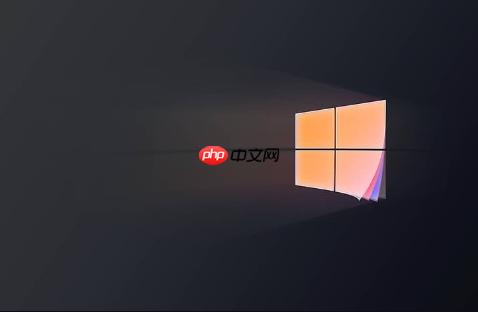
最直接:显示设置里放大! 右键桌面空白处,选择“显示设置”。在“缩放与布局”里,直接拉动那个百分比滑块。100%、125%、150%... 慢慢调,直到你觉得舒服为止。这种方法简单粗暴,全局放大,包括文字、图标、窗口等等。但有时候,全局放大可能会导致某些程序界面显示不正常,比如按钮被挤出屏幕,或者文字显示模糊。

更精细:高级缩放设置。 还是在“显示设置”里,找到“高级缩放设置”。这里可以自定义缩放级别,精确到101%、102%... 这种方法适合对显示效果要求比较高的人,可以慢慢微调,找到最佳平衡点。
单独调整文字大小。 还是在“显示设置”里,相关设置里有个“高级显示设置”,然后点进去有个“文本和其他项目大小调整的高级选项”。这里可以单独调整标题栏、菜单、消息框等等的文字大小。这个方法比较灵活,可以只放大你觉得小的部分,不影响其他地方的显示效果。但缺点是,调整的选项比较少,不能覆盖所有地方的文字。
辅助功能:放大镜。 如果你只是偶尔需要放大某个区域的文字,比如看代码或者网页,可以用Win10自带的放大镜。按下Win + 加号键,就能打开放大镜。放大镜有三种模式:全屏、镜头、停靠。全屏就是整个屏幕都放大,镜头就像一个放大镜一样,跟着鼠标移动,停靠则是把放大的区域显示在屏幕上方或下方。放大镜可以自定义放大倍数,也支持快捷键操作,非常方便。
注册表大法。 这种方法比较高级,需要修改注册表。不建议新手尝试,容易把系统搞崩。如果你非要尝试,一定要先备份注册表!具体方法是,打开注册表编辑器(regedit),找到HKEY_CURRENT_USER\Control Panel\Desktop,修改LogPixels的值。这个值越大,文字就越大。修改后需要重启电脑才能生效。
这是因为有些程序没有针对高分辨率屏幕进行优化。在Windows 10中,DPI缩放负责处理不同屏幕分辨率下的UI元素大小。当程序不支持DPI缩放时,系统会强制拉伸程序界面,导致显示模糊。
解决办法:
手动修改每个应用程序的DPI设置很麻烦。可以使用一些第三方工具来批量修改。
这些工具的原理是修改程序的manifest文件,告诉系统程序支持DPI缩放。使用这些工具需要谨慎,以免导致程序运行不稳定。
Win10更新有时候会重置显示设置,导致字体变小。
以上就是Win10系统字体太小 Win10文字显示过小的调整方法的详细内容,更多请关注php中文网其它相关文章!

每个人都需要一台速度更快、更稳定的 PC。随着时间的推移,垃圾文件、旧注册表数据和不必要的后台进程会占用资源并降低性能。幸运的是,许多工具可以让 Windows 保持平稳运行。

Copyright 2014-2025 https://www.php.cn/ All Rights Reserved | php.cn | 湘ICP备2023035733号